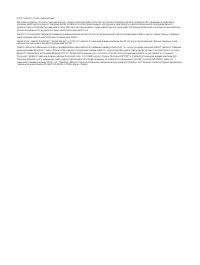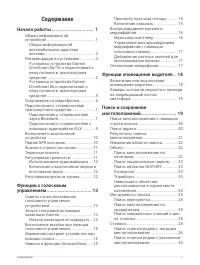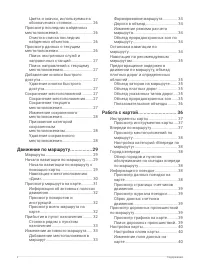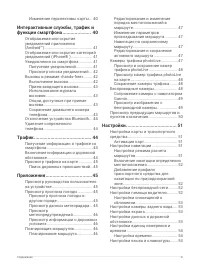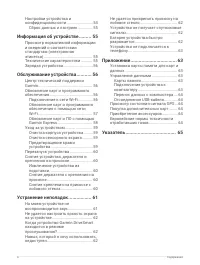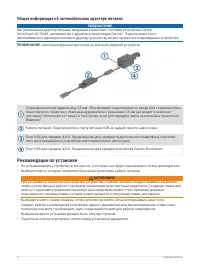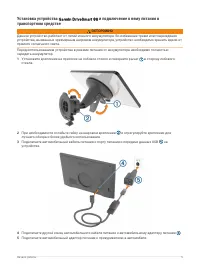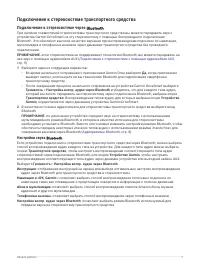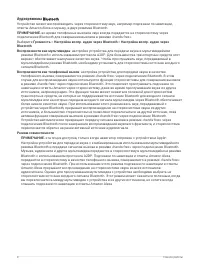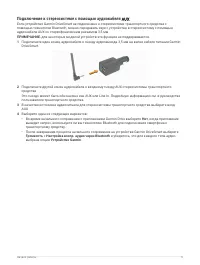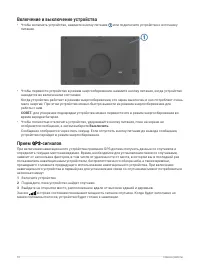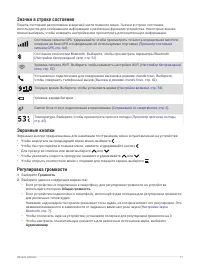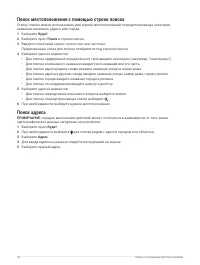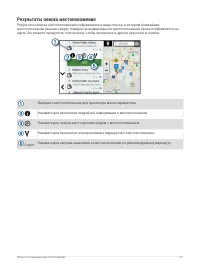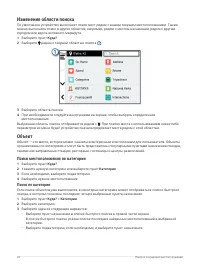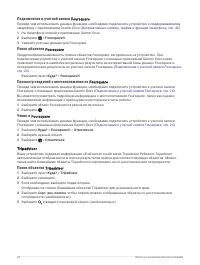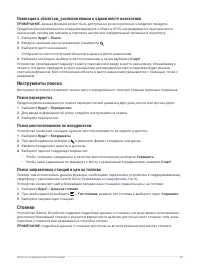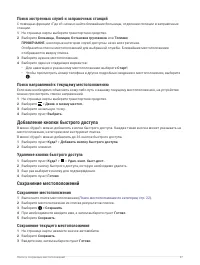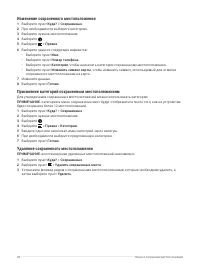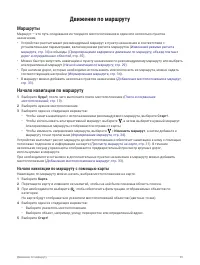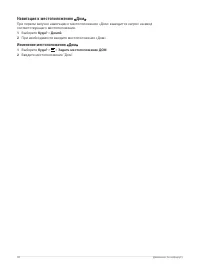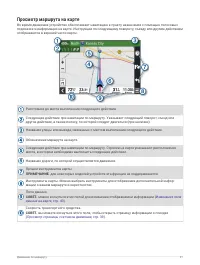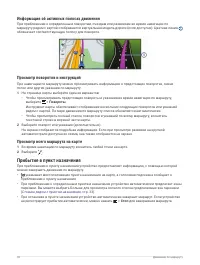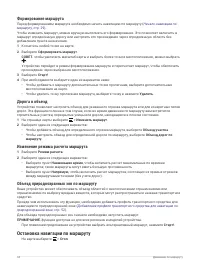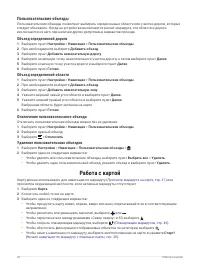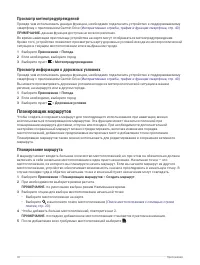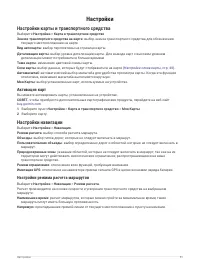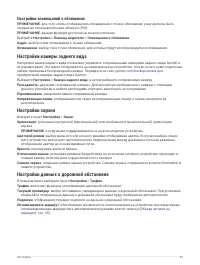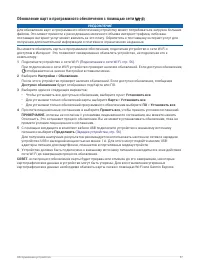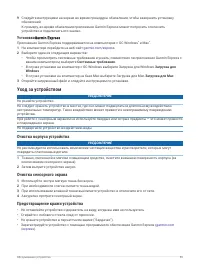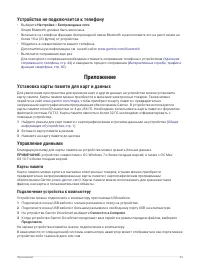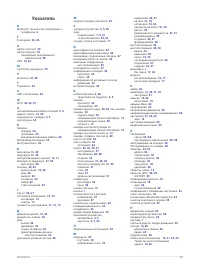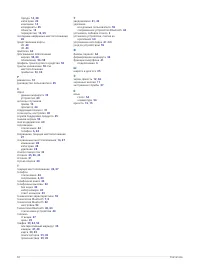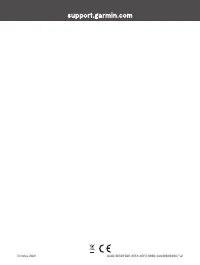Навигаторы Garmin DriveSmart 66 Russia - инструкция пользователя по применению, эксплуатации и установке на русском языке. Мы надеемся, она поможет вам решить возникшие у вас вопросы при эксплуатации техники.
Если остались вопросы, задайте их в комментариях после инструкции.
"Загружаем инструкцию", означает, что нужно подождать пока файл загрузится и можно будет его читать онлайн. Некоторые инструкции очень большие и время их появления зависит от вашей скорости интернета.
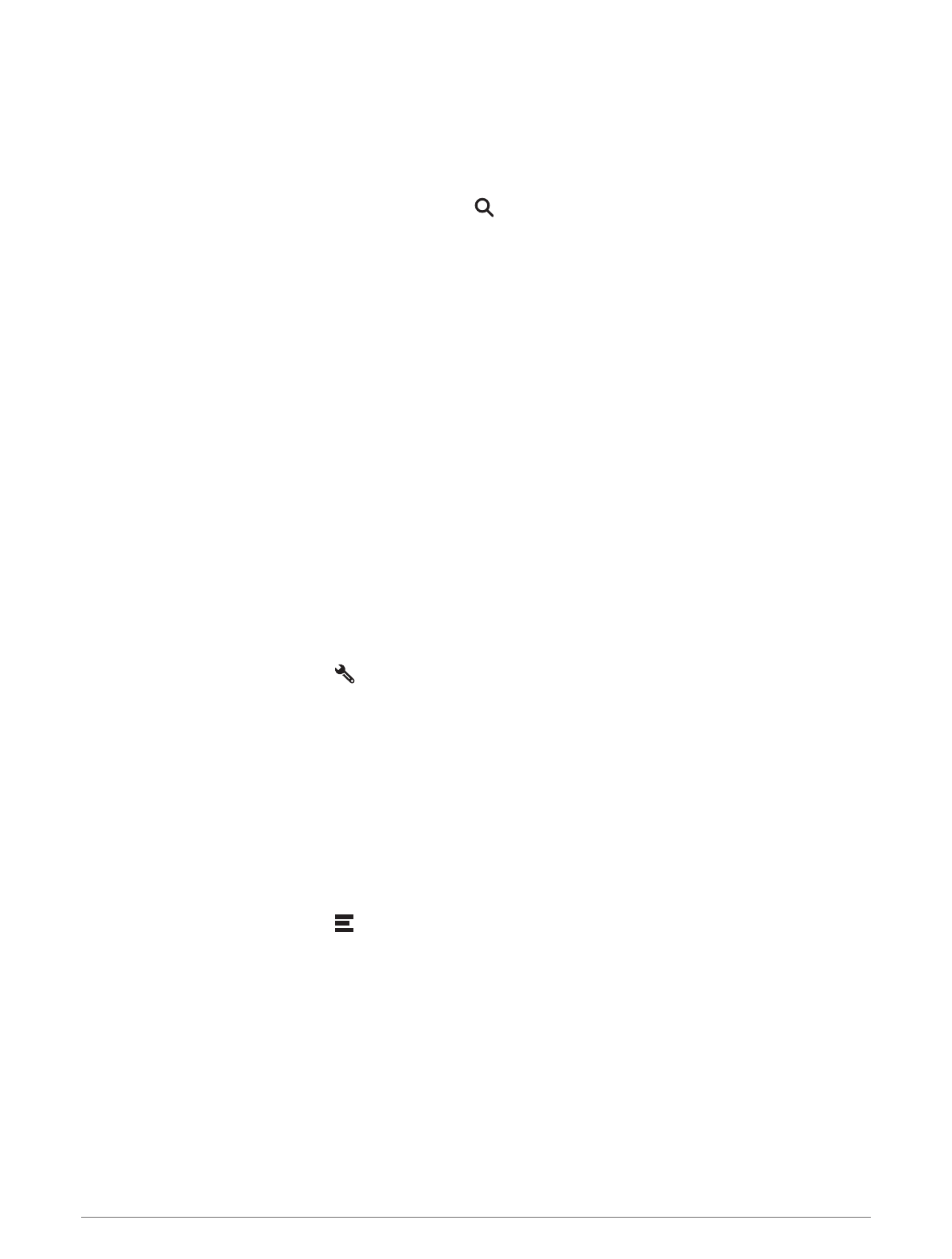
Навигация
к
объектам
,
расположенным
в
одном
месте
назначения
ПРИМЕЧАНИЕ. данная функция может быть доступна не во всех регионах и моделях продукта.
Предусмотрена возможность создания маршрута к объекту (POI), находящемуся в крупном месте
назначения, такому как магазин в торговом центре или определенный терминал в аэропорту.
1 Выберите Куда? > Поиск.
2 Введите название места назначения и выберите .
3 Выберите место назначения.
Отобразится список категорий объектов в данном месте назначения.
4 Выберите категорию, выберите местоположение, а затем выберите Старт!.
Устройство прокладывает маршрут к месту парковки или входу в место назначения, ближайшему к
объекту. Когда вы прибудете в пункт назначения, рекомендуемое место парковки будет указано
клетчатым флажком. Местоположение объекта в месте назначения указывается с помощью точки с
названием.
Инструменты
поиска
Инструменты поиска позволяют искать места определенного типа при помощи экранных подсказок.
Поиск
перекрестка
Предусмотрена возможность поиска перекрестка или развязки двух улиц, шоссе или прочих дорог.
1 Выберите Куда? > Перекрестки.
2 Для ввода информации об улице следуйте инструкциям на экране.
3 Выберите перекресток.
Поиск
местоположения
по
координатам
Устройство позволяет находить нужные местоположения по их широте и долготе.
1 Выберите Куда? > Координаты.
2 При необходимости выберите
и измените формат координат или датум.
3 Введите координаты широты и долготы.
4 Выберите один из следующих вариантов:
• Чтобы сохранить координаты в качестве местоположения, выберите Сохранить.
• Чтобы начать движение по маршруту к месту с указанными координатами, нажмите Старт!
Поиск
заправочных
станций
и
цен
на
топливо
Прежде чем использовать данную функцию, необходимо подключить устройство к поддерживаемому
смартфону с приложением Garmin Drive (
Сопряжение со смартфоном, стр. 6
).
Устройство позволяет найти ближайшие заправочные станции и сравнить цены на топливо.
1 Выберите Куда? > Цены на топливо.
2 При необходимости выберите > Тип топлива, укажите тип топлива и выберите пункт Сохранить.
3 Выберите заправочную станцию.
Стоянки
Устройство Garmin DriveSmart содержит подробные данные о стоянках, которые можно использовать
для поиска ближайшей стоянки с расчетом вероятности наличия доступных мест стоянки, типа зоны
парковки, стоимости или разрешенных способов оплаты.
ПРИМЕЧАНИЕ. подробные данные о стоянках доступны не во всех регионах или местах стоянки.
Поиск и сохранение местоположений
25
Содержание
- 3 Просмотр предыдущих маршрутов и пунктов назначения . 11
- 5 Правила техники безопасности и; Подключение автомобильного кабеля; Настройка Garmin Express; LM; Активация карт на весь срок эксплуатации; Обновление карт и ПО с помощью Garmin Express; Загрузка для Windows
- 6 Перезагрузка устройства; Просмотр состояния сигнала GPS
- 7 Экранная клавиатура; Настройки; Поиск местоположений; Поиск по категориям
- 8 Сохранение местоположений; Поиск
- 9 Установка POI Loader; Начало навигации по маршруту; Просмотр маршрута на карте; ПРЕДУПРЕЖДЕНИЕ
- 10 Настройка инструментов карты; Просмотр действий по маршруту; Просмотр всего маршрута на карте; Службы впереди по маршруту
- 11 Информация о поездке; Просмотр данных о текущем
- 12 Прием данных о дорожной обстановке
- 13 Настройки трафика; Калибровка
- 14 Планирование маршрута
- 15 Установка карты памяти; Пользовательская настройка
- 16 Настройка слоев карты; Активация карт; Заторы по маршруту
- 17 Восстановление настроек; Кабели питания; Уход за устройством; Крепление устройства на приборной
- 18 Карты
- 22 Garmin Corporation